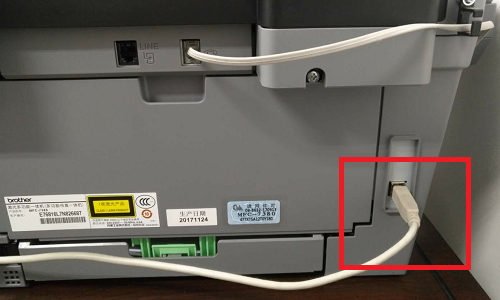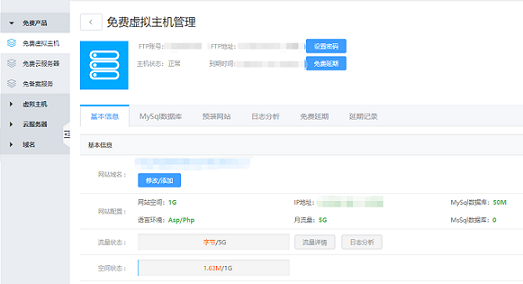一个主机,怎么连接两个显示屏?
的有关信息介绍如下:在显示器的菜单中有一个选项,用来选择信号来源,可以选择视频来源于VGA或是DVI,更简单点,有的显示器上就直接有“Source”按键,可以一键切换不同端口的信号来源。
1、将主显示器连接到D-Sub接口上,再将辅显示器通过DVI-I转D-Sub转接头连接到显卡的DVI-I接口上。

双头显卡带两个D-Sub接口,那么将辅显示器直接连接到显卡上的第二个D-Sub接口上即可。

2、开机启动到Windows后,安装此显卡的最新版驱动程序。
3、安装好驱动程序后,依次选择“控制面板→显示→设置→高级→GeForce4 MX 440 with AGP8X(这个根据你所使用的nVIDIA系列显卡的名称而定)”,这时就会看到雷管五驱动程序独有的扩展控制窗口。单击扩展窗口中的“nView”,这时将在“GeForce4 MX 440 with AGP8X”选项卡下出现nView的控制界面。
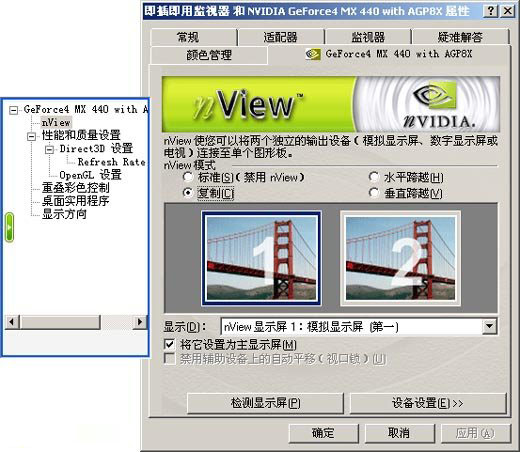
在“nView模式”下,可以根据需要设置成“复制”、“水平跨越”或“垂直跨越”。

4、打开视频播放软件后,默认是显示在主显示器,然后将窗口直接拖放到辅显示器中(最大化窗口或全屏显示窗口是不能拖动的),但不要用视频播放软件的全屏显示功能,否则窗口会回到主显示器当中,这时只能用最大化窗口的功能来实现。
5、分别将每台显示器的分辨率和刷新率,依次选择“控制面板→显示→设置→高级→GeForce4MX440withAGP8X”,选择扩展控制窗口中的“桌面实用程序”,这时将在“GeForce4MX440withAGP8X”选项卡下出现桌面实用程序的控制界面。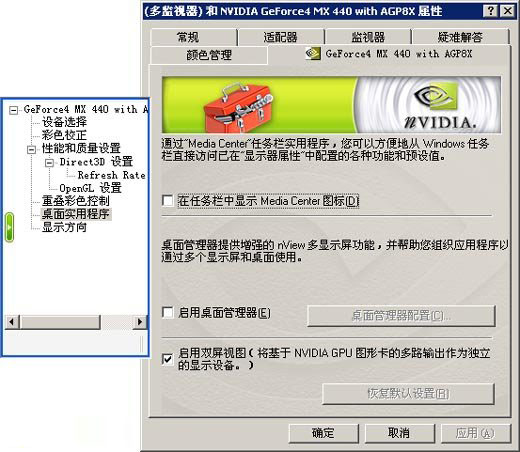
选中“启用双屏视图”复选项,再点击“确定”按钮,此时系统会要求你重新启动计算机。此时系统会要求你重新启动计算机。重启后,选择“控制面板→显示→设置→高级”,这时就会显示出两台显示器的图案,主显示器的标记为1,辅显示器则标记为2这时我们在“显示”下拉菜单中选辅显示,对显示器设置分辨率和颜色数。选中“将Windows桌面扩展到该监视器上”复选项,显示器才能显示。
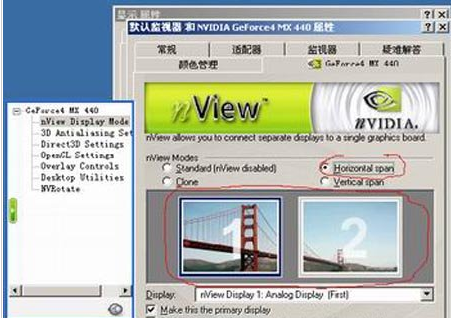
6、退出显示属性的设置,再重新进入显示属性的设置。
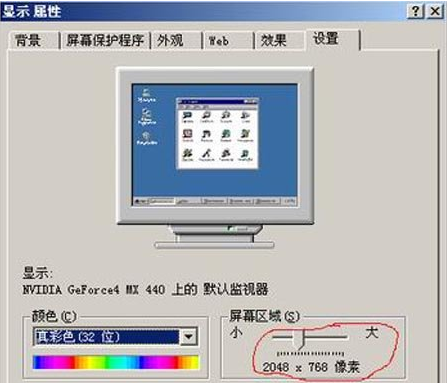
显卡的屏幕区域变成了2048X768,屏幕在横向方面扩大了一倍。
7、再移动一下你的鼠标,可以从一个屏幕移动到另一个屏幕啦!再拖动一个IE的窗口,也可从一个屏幕移动到另一个窗口了,这样,我们就可以一边上网,一边看影碟,两不误了。